快速回答:
您可以使用 SurFast Video Downloader 或在線 YT 轉 AVI 工具——FLV2MP3 直接將 YouTube 下載並保存為 AVI 格式。此外,您還可以選擇使用 SurFlex Screen Recorder 捕捉 YouTube 視頻以 AVI 格式保存。
MP4 無疑是最受歡迎且廣泛支持的視頻格式,因此大多數用戶在下載視頻時更喜歡將 YouTube 轉換為 MP4。然而,AVI 也有其優點,例如與舊設備的兼容性以及較少的壓縮等。因此,有些用戶偶爾可能會更喜歡將 YouTube 儲存為 AVI。
在這種情況下,我想為您提供一些實用的提示,教您如何在電腦上下載並保存 YT 影片為 AVI。您可以使用以下任何解決方案來獲取您想要的 YouTube 影片。
輕鬆下載 YT 影片為 AVI 檔案
工具: SurFast 影片下載器
與其花時間尋找在線 YouTube 轉換器,不如採用可靠的桌面應用程序來下載 YT 影片為 AVI。像 SurFast Video Downloader 這樣的軟件提供了多種輸出格式的選擇,包括 AVI、MP4、FLV、WebM、MKV、MOV 和 GIF。此外,它還提供了一個剪輯功能,可幫助下載視頻的任何選定部分。總之,這個工具可以為您提供良好的音視頻下載相關的服務。
SuFast Video Downloader 是一款多功能的視頻和音頻下載工具,支持下載各種網站上的視頻,包括 YouTube、TikTok、Facebook、Instagram、Twitter 等等。如果您經常想要從互聯網上下載視頻,請不要猶豫,儘管試試看。
將 YouTube 轉檔為 AVI:
步驟 1. 啟動視頻下載器並點擊燈泡圖標。

步驟 2. 在下載內容部分選擇視頻,並進入視頻設置以選擇 AVI 格式,然後啟用始終使用上述設置。

步驟 3. 按 Control + V 或 Command + V 粘貼 YouTube 影片的網址,工具將立即下載並保存視頻為 AVI 格式。

線上轉檔 YouTube 影片為 AVI
工具:FLV2MP3 的線上 YouTube 轉 AVI 轉換器
雖然許多網上服務聲稱可以以 AVI 格式保存 YouTube 影片,但實際上只有少數服務是有效的。因此,找到一個可靠的 YouTube 下載器可能會相當具有挑戰性。在我嘗試過的所有線上 YT 轉 AVI 服務中,我發現 FLV2MP3 是唯一可靠的選擇。儘管它有大量廣告和重定向,但它確實可以免費下載 YouTube 影片為 AVI 檔案。
如果您不介意較差的用戶體驗,並且希望在線轉換 YouTube 視頻而不使用任何軟件,那麼利用 FLV2MP3 的在線 YT 轉 AVI 轉換器是一個合適的選擇。(每當您被重定向時,請關閉新標籤並返回到線上轉換器。)
下載 YouTube 影片為 AVI 檔案:
步驟 1. 複製 YouTube 影片連結。
步驟 2. 前往 FLV2MP3,粘貼鏈接,然後點擊轉換。
步驟 3. 點擊 AVI 選項旁邊的下載。
步驟 4. 再次點擊下載,將 YouTube 視頻保存為 AVI 文件。
步驟 5. 前往下載資料夾檢查影片。
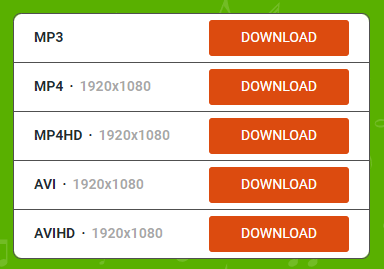
通過錄製將 YouTube 保存為 AVI
工具:SurFlex 螢幕錄影機
保存 YT 影片為 AVI 檔案的另一種可行方法是通過屏幕錄製。使用像 SurFlex Screen Recorder 這樣的工具錄製 YouTube 視頻,您可以將錄製的視頻保存為所選格式,包括 AVI、MOV、MP4、FLV 等。因此,當您想捕捉 YT 影片並儲存為 AVI 時,這將非常有幫助。
此外,SurFlex 螢幕錄影程式讓您可以選擇視訊品質,包括標清、高清和原始品質,滿足您獲取高品質影片的需求。
除了串流視頻錄製外,許多其他情況也需要這樣的屏幕錄製工具。如果您經常需要在電腦上錄製視頻,請不要猶豫,試試看吧。
將 YouTube 存檔為 AVI 格式:
步驟 1. 在您的電腦上啟動 SurFlex Screen Recorder 並點擊設置。

步驟 2. 選擇 AVI 作為輸出格式並完成其他錄製設置。

步驟 3. 選擇系統聲音作為音頻錄製選項,以錄製帶有音頻的 YouTube 視頻,然後選擇捕獲整個屏幕或特定區域。

步驟 4. 選擇錄製區域並點擊 REC 開始錄製。

步驟 5. 錄製完成後,點擊停止。

下次您可能想將 YouTube 影片轉換為其他格式,例如:
總結
有直接和間接的方法可將 YouTube 影片轉換為 AVI。如果您不介意遇到廣告和重定向,您可以使用線上 YouTube 影片下載器,這讓您可以獲取您想要的影片,而無需任何軟體。然而,如果您偏好更可靠的解決方案,您可以使用桌面影片下載器保存所需的影片。或者,您可以使用螢幕錄製工具直接從 YouTube 捕捉影片。
關於作者
相關文章
-
如何輕鬆把 YouTube 影片下載到 USB
在本篇文章中,我們詳細說明了將 YouTube 影片保存至 USB 隨身碟的具體流程。若您想要把 YouTube 上的音樂下載到隨身碟裡,同樣可以借助我們推薦的工具輕鬆完成此任務。
Myra Xian 更新於 -
YouTube 到 M4V:轻松轉檔 YouTube 影片
雖然 M4V 不是 YT 影片下載器常見的支持格式,但是要將 YouTube 轉檔為 MV4 總體來說還是非常簡單。您可以使用一個間接的方案來將 YouTube 影片下載並粗存為 M4V 或其他任何視頻格式。
Myra Xian 更新於 -
透過網址下載 YouTube 影片的 3 個妙招
透過修改網址來下載 YouTube 影片是獲取 YT 影片最為便利的方式之一。因此,若您掌握了這些方法,您便可以隨時從 YouTube 擷取您喜歡的影音內容以離線觀看。
Myra Xian 更新於

